Comment empêcher la suppression d'applications sur un iPhone 6
Votre iPhone comprend un certain nombre d'applications par défaut qui ne peuvent pas être supprimées de l'appareil, mais toutes les applications que vous installez via l'App Store peuvent être supprimées ultérieurement si vous constatez que vous n'utilisez pas l'application ou si vous souhaitez regagner de l'espace de stockage . Il existe plusieurs façons de supprimer des applications sur un iPhone, dont l'une peut être accomplie en quelques secondes.
Mais si un enfant ou un employé a une application sur son appareil que vous ne voulez pas qu'il puisse supprimer, alors vous cherchez peut-être un moyen de configurer l'iPhone pour atteindre cet objectif. Notre tutoriel ci-dessous vous montrera comment utiliser le menu Restrictions pour empêcher la suppression d'applications sur l'iPhone.
Comment arrêter la suppression d'applications dans iOS 8
Les étapes de cet article ont été écrites à l'aide d'un iPhone 6 Plus, dans iOS 8.4. Si vous devez savoir comment supprimer une application de votre appareil, vous pouvez lire cet article sur la suppression des applications sur un iPhone 7.
Le guide ci-dessous vous demandera d'activer les restrictions pour l'appareil sur lequel vous souhaitez empêcher la suppression de l'application. Lorsque vous activez les restrictions, vous créez un code d'accès qui doit être saisi chaque fois que vous souhaitez revenir au menu Restrictions et apporter des modifications. Ce code d'accès est distinct du code d'accès que vous utilisez pour déverrouiller votre appareil. Il est très important de se souvenir du code d'accès Restrictions, car il peut être très difficile d'accéder à ces paramètres si vous oubliez le code d'accès Restrictions.
- Étape 1: ouvrez l'application Paramètres .

- Étape 2: faites défiler vers le bas et sélectionnez l'option Général .
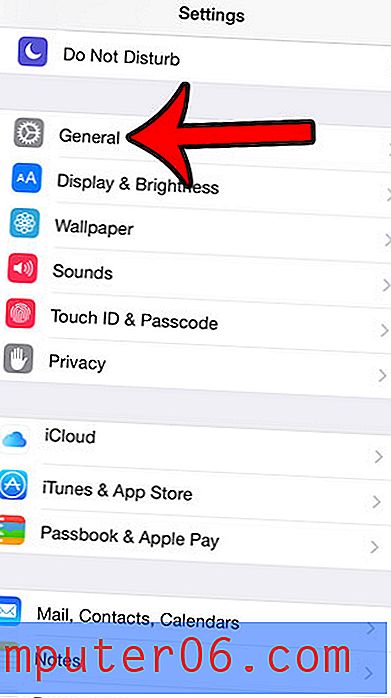
- Étape 3: faites défiler vers le bas et sélectionnez l'option Restrictions .
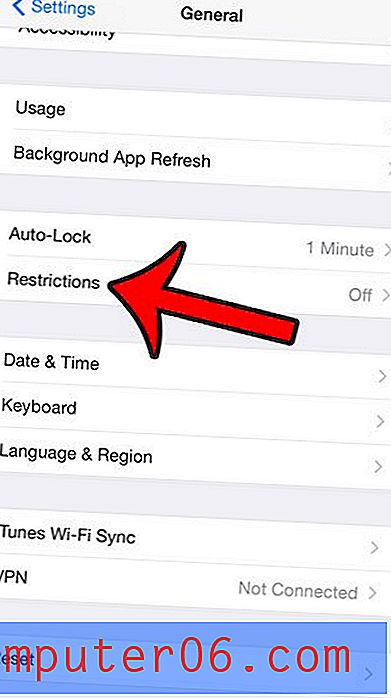
- Étape 4: appuyez sur le bouton bleu Activer les restrictions en haut de l'écran.
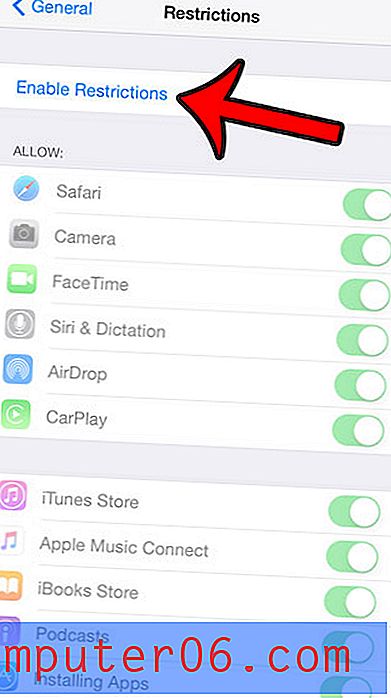
- Étape 5: Créez un code d'accès pour ce menu.
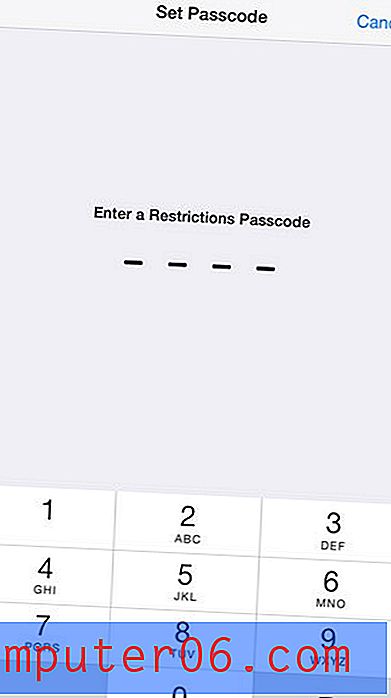
- Étape 6: ressaisissez le mot de passe pour le confirmer.
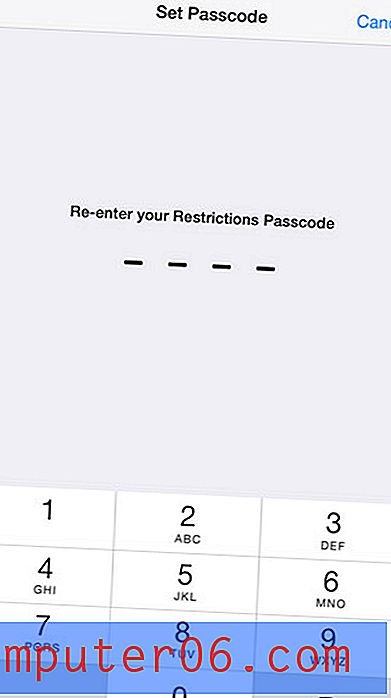
- Étape 7: faites défiler vers le bas et appuyez sur le bouton à droite de Suppression d'applications pour désactiver l'option. Vous saurez que la suppression de l'application a été désactivée lorsqu'il n'y a pas d'ombrage vert autour du bouton. Par exemple, l'option Suppression d'applications est désactivée dans l'image ci-dessous.
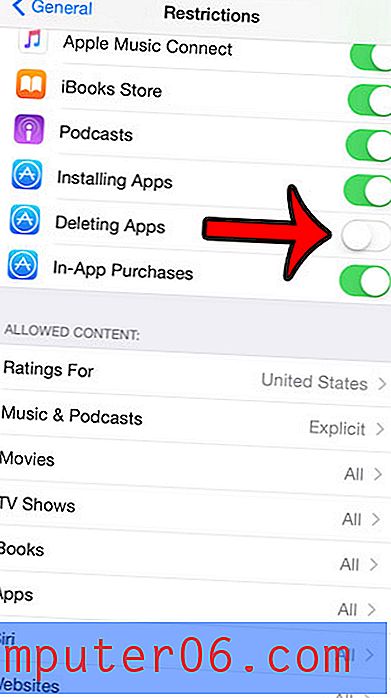
Maintenant, lorsque vous allez supprimer une application en appuyant longuement sur l'icône de l'application, les applications ne tremblent que. Il n'y aura pas de petit x dans le coin supérieur gauche de l'icône. De plus, l'option Supprimer l'application est supprimée lorsque vous accédez à une application via Paramètres> Général> Utilisation> Gérer le stockage .
Le menu iPhone Restrictions propose de nombreuses autres options qui vous permettent de contrôler les fonctionnalités de l'appareil. Par exemple, cet article vous montrera comment bloquer un site Web sur un iPhone afin qu'il ne soit pas accessible via un navigateur Web.



